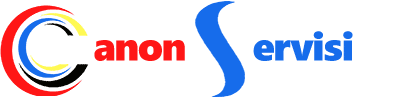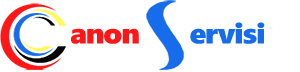Canon Yazıcı Sürücüsü Kurma
Yazıcı Kontrol Dili veya PCL, aygıta bağlı olan bir yazıcı sürücü dilidir. Bu, yazı tipleri veya grafikler gibi bazı yazdırılan verilerin bilgisayar yerine yazıcı tarafından oluşturulduğu anlamına gelir. Bu, bilgisayarın yazdırma işini hızlı bir şekilde işlemesini sağlar, ancak aynı zamanda, görevleri farklı şekilde gerçekleştirebileceklerinden aygıtlar arasında çıktının değişebileceği anlamına gelir.
PCL sürücüleri genellikle birçok farklı işletim sistemi tarafından desteklenir ve bu da bir yazıcının birçok farklı ortamda çalışmasına olanak tanır, ancak PCL, Mac cihazları tarafından desteklenmez.
Generic Plus PCL sürücülerimiz, çeşitli Canon cihazlarını desteklemek üzere oluşturulmuştur; bu, yazdırma bağlantı noktası ve cihaz yapılandırma profili ayarlarını değiştirerek desteklenen tüm yazıcı modelleri için aynı sürücüyü kullanabileceğiniz anlamına gelir.
PostScript
PostScript veya PS, Mac ortamlarında yaygın olarak kullanılan bir yazıcı sürücüsü dilidir ve yüksek kaliteli renkli çıktı sağlamak üzere tasarlanmıştır. Bu, bir bilgisayarın RGB (Kırmızı-Yeşil-Mavi) değerlerini cihazınızın kullandığı CMYK (Cyan-Macenta-Sarı-Siyah) değerlerine verimli bir şekilde çevirerek elde edilir.
PCL’nin aksine, PostScript aygıttan bağımsız bir yazıcı dilidir. Bu, yazdırma işi yazıcıya gönderilmeden önce bilgisayarda tüm yazdırma verisi işlemlerinin tamamlandığı anlamına gelir. Genel olarak, yazdırma işleri bir PCL sürücüsü kullanılarak elde edilebilecek kadar verimli değildir, ancak verilerin işlenme biçiminde herhangi bir değişiklik olmadığından çıktı yazıcıdan yazıcıya daha tutarlıdır.
PostScript sürücüleri, cihazınızın yetenekleri ve kısıtlamaları hakkında bilgi içeren bir PPD (PostScript Yazıcı Tanımı) dosyasına sahiptir.
PCL sürücülerimizde olduğu gibi, çeşitli Canon cihazlarında çalışmak üzere Generic Plus PS3 sürücülerini oluşturduk ve aynı sürücüyü kullanarak desteklenen tüm modellerde tam işlevsellik sağladık.
UFR II
Ultra Fast Rendering (UFR) II, yazdırma verilerini aygıta göndermeden önce sıkıştırarak yazdırma işlerini hızla işleyen, Canon’a özel bir yazıcı sürücüsü dilidir. Veri işleme görevleri, bilgisayar ve yazdırma aygıtı arasında bölünerek daha hızlı yazdırmaya olanak tanır.
UFR II yazıcı sürücüleri kullanılarak elde edilen hızlı işlem, onu ofis dosyalarını ve belgelerini yazdırmak için ideal hale getirir, ancak UFR II, bir PostScript sürücüsünün sağladığı yüksek kaliteli renkli çıktıyı sunmaz.
Canon’un Ultra Fast Rendering (UFR) II teknolojisi, baskı verilerini sıkıştırarak ve veri aktarım sürecini optimize ederek hızlı ve verimli baskı sunar. UFR II, hem bilgisayarın hem de yazdırma aygıtının işleme yeteneklerinden yararlanarak yazdırma hızını artırır, performansı artırır ve kullanıcılara daha sorunsuz bir yazdırma deneyimi sağlar.
PCL ve PS’de olduğu gibi, Generic Plus UFR II sürücülerimiz de çeşitli Canon cihazlarını desteklemek üzere oluşturulmuştur; bu, yazdırma bağlantı noktası ve cihaz yapılandırma profili ayarlarını değiştirerek desteklenen tüm yazıcı modelleri için aynı sürücüyü kullanabileceğiniz anlamına gelir.
Gereksinimlerinize en uygun sürücü dilinin hangisi olduğuna karar verdikten sonra, ürününüzün sürücülerine erişmek için lütfen Canon Destek sitesini ziyaret edin.Canon servisi ni arayarak bilgi alabilirsiniz
Canon UFR II Sürücüsünü İndirme
- Canon Türkiye web sitesini ziyaret edin ve destek bölümüne gidin.
- Destek bölümünde, yazıcınızın modelini seçin ve işletim sisteminizin doğru sürümünü belirleyin (örneğin, Windows 10, 11,macOS ,linux vb.).
- Yazıcınızın indirme sayfasına gidin ve Canon UFR II sürücüsünü indirin. İndirme işlemi tamamlandığında, sürücü dosyasını bilgisayarınıza kaydedin.
Adım 2: Sürücünün Kurulumu
- İndirdiğiniz sürücü dosyasını bulun ve çift tıklayarak çalıştırın.
- Kurulum sihirbazı başlatılacaktır. İleri veya Next gibi ilerleme seçeneklerini takip ederek kurulum işlemini başlatın.
- Kullanım koşullarını okuyun ve kabul ederseniz onay kutusunu işaretleyin.
- Kurulum yolunu seçin veya varsayılan yol kullanmak isterseniz “Next” veya “İleri” düğmesine tıklayın.
- Gerekli sürücü dosyaları sisteme yüklenecektir. Bu işlem birkaç dakika sürebilir.
- Kurulum tamamlandığında, “Finish” veya “Bitir” düğmesine tıklayarak kurulum sihirbazını kapatın.
Adım 3: Yazıcıyı Bilgisayara Bağlama
- Canon yazıcınızı bilgisayarınıza bağlamak için uygun bir USB kablosu kullanın. Bazı Canon yazıcı modelleri ayrıca Wi-Fi veya Ethernet bağlantı seçeneklerine de sahip olabilir. İhtiyaca bağlı olarak bu kablosuz bağlantı yöntemlerini tercih edebilirsiniz.
- USB kablosunu yazıcınızın USB bağlantı noktasına ve bilgisayarınızdaki uygun USB bağlantı noktasına takın.
Adım 4: Yazıcıyı Yükleme ve Ayarlama
- Bilgisayarınızdaki “Aygıtlar ve Yazıcılar” veya “Cihazlar ve Yazıcılar” gibi bir menüyü açın. Bu menüye farklı işletim sistemlerinde farklı yollardan ulaşabilirsiniz.
- “Yeni bir yazıcı ekle” veya “Yazıcı ekle” gibi bir seçeneği seçin.
- Yazıcınızın modelini seçin veya otomatik algılama işlemini bekleyin.
- Canon UFR II sürücüsünün kurulu olduğunu doğrulayın ve “İleri” veya “Next” seçeneğini seçin.
- Yazıcınızın varsayılan ayarlarını veya özel ayarlarını seçin. Örneğin, baskı kalitesi, kağıt boyutu ve kağıt türü gibi ayarları belirleyebilirsiniz.
- İleri seçeneğini seçerek kurulumu tamamlayın.
Sonuç: Canon UFR II sürücüsünü bilgisayarınıza başarıyla kurduktan sonra Canon yazıcınızı bilgisayarınıza bağlayabilir ve baskı işlemlerinizi gerçekleştirebilirsiniz. Bu adımları doğru bir şekilde takip ederek, Canon yazıcınızı bilgisayarınızla uyumlu hale getirebilir ve baskı sürecinizi kolaylaştırabilirsiniz.
Not: Canon UFR II sürücüsü kurulumuyla ilgili daha fazla teknik ayrıntı içerebilir. .Bu kurulum windows işletim sistemine göre anlatılmıştır.Ayrıca, işletim sistemine ve yazıcı modeline bağlı olarak adımlar değişebilir.Örnek olarak mac kullanıcıları macintosh yazılımını güncelledikçe canon un destek sayfasından ilgili uyumlu sürücüyü tekrar indirip yüklemeliler.
Canon Müşteri Hizmetleri
Canon Yetkili satış bayileri nden gold partner bayi olarak canon kalitesini ilk elden görün
Geniş bilgi için canon müşteri hizmetleri telefon numarasını arayabilirsiniz. 0212 275 53 19